Содержание
Краевые эффекты при монтаже | Мир ПК
Контур внутри
Быстрые маски
Ореол и нерезкие контуры
Есть много путей
Светящийся ореол уместен вокруг головы святого, но крайне нежелателен при монтаже растровых изображений в программе типа Photoshop.
Контур внутри
Светящийся ореол уместен вокруг головы святого, но крайне нежелателен при монтаже растровых изображений в программе типа Photoshop. Тем не менее ореолы — обычная проблема, связанная с наложением одного изображения на другое.
Ореолы почти неизбежно возникают при работе со сканированным изображением: контуры объектов получаются размытыми из-за дефектов оптической системы сканера, дифракции световых лучей и особенностей преобразования непрерывных полутонов оригинала в матрицу пикселов.
Предположим, у вас есть фотоизображение человека на фоне ярко-зеленого поля кукурузы. Вам нужно вырезать из картинки фигуру человека и вклеить ее в другую картинку, изображающую морской берег в лучах заходящего солнца. К сожалению, кусочки кукурузного пейзажа «прилипнут» к человеку и по краям фигуры на закатном берегу останется зеленый ореол. Просто беда!
Вам нужно вырезать из картинки фигуру человека и вклеить ее в другую картинку, изображающую морской берег в лучах заходящего солнца. К сожалению, кусочки кукурузного пейзажа «прилипнут» к человеку и по краям фигуры на закатном берегу останется зеленый ореол. Просто беда!
Контур внутри
Один из способов борьбы с такими ореолами — выделяя объект, следить, чтобы контур слегка «залезал» на него. При этом по краям объекта, где он соприкасается с фоном, незначительная часть изображения будет отрезана . Этот прием особенно подходит для изображений с четкими, резко очерченными контурами: при выделении достаточно провести контур, зайдя внутрь объекта на один-два пиксела, и ореол окажется отрезанным. При работе с вырезающими контурами без этого приема не обойтись.
Быстрые маски
В пакете Photoshop самый простой способ определить возможность возникновения ореолов при работе с выделенным изображением — включить режим Quick Mask («Быстрая маска»), нажав клавишу Q. В этом режиме легко увидеть, какие области изображения попали внутрь контура, а какие — нет. Обнаружив ореол, вы можете тут же принять необходимые меры. Скажем, если вы выделяете объект, сфотографированный на белом фоне, ореол будет бесцветным, и вы без труда от него избавитесь .
Обнаружив ореол, вы можете тут же принять необходимые меры. Скажем, если вы выделяете объект, сфотографированный на белом фоне, ореол будет бесцветным, и вы без труда от него избавитесь .
Ореол и нерезкие контуры
Избавиться от ореола при обработке изображения с нерезкими или слишком сложными контурами значительно труднее. К примеру, очень непросто вырезать и наклеить на другой фон изображение фотомодели с развевающимися по ветру волосами: краевые эффекты на изображении волос весьма значительны. В Photoshop есть средства для устранения таких эффектов, но, если вам приходится часто выполнять подобную работу, лучше воспользуйтесь программой Live Picture одноименной фирмы (тел. в США: 408/464-4200), либо расширением Photoshop — утилитой PhotoFusion фирмы Ultimatte (тел. в США: 818/993-8007).
Есть много путей
В пакете Photoshop предусмотрены десятки разных способов борьбы с краевыми эффектами. Один из них — превратить выделение в рамку с помощью меню Selection·Modify·Border («Выделение·Изменить·Рамка»), а затем использовать инструмент «тампон» для переноса цвета объекта или фона в область созданной рамки.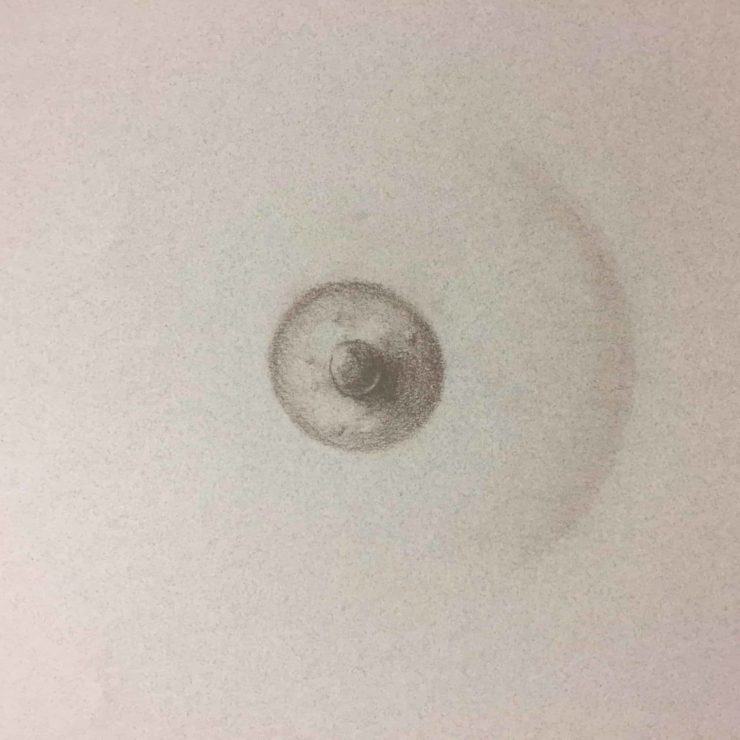 Другой способ — использовать «снимки» или «волшебные ластики». Какой именно способ выбрать, это уж ваше дело. Главное — не оставлять краевые эффекты без внимания: ведь если на фотомонтаже будет виден ореол, все сразу поймут, что это не фотография, а непрофессиональная подделка.
Другой способ — использовать «снимки» или «волшебные ластики». Какой именно способ выбрать, это уж ваше дело. Главное — не оставлять краевые эффекты без внимания: ведь если на фотомонтаже будет виден ореол, все сразу поймут, что это не фотография, а непрофессиональная подделка.
Дэвид Блэтнер — автор книг по компьютерной графике и издательским
технологиям: RealWorld Photoshop, The QuarkXPress Book, Real WorldScanning
and Halftones, QuarkXPress Tips & Tricks (все изданы Peachpit Press).
E-mail: [email protected].
Понимание бликов в объективе
Пришло лето, появились блики. Световые лучи, исходящие от яркого источника, могут отражаться от различных элементов объектива, диафрагмы и даже от датчика, потенциально ухудшая качество изображения и создавая нежелательные объекты на изображениях. Этот эффект, более известный как «блики на объективе», может воздействовать на изображения несколькими способами: он может резко уменьшить контрастность изображения, создавая помутнение разных цветов, или же может добавлять круглые или полукруглые ореолы или «призраки» и даже полупрозрачные объекты странной формы различной интенсивности цвета.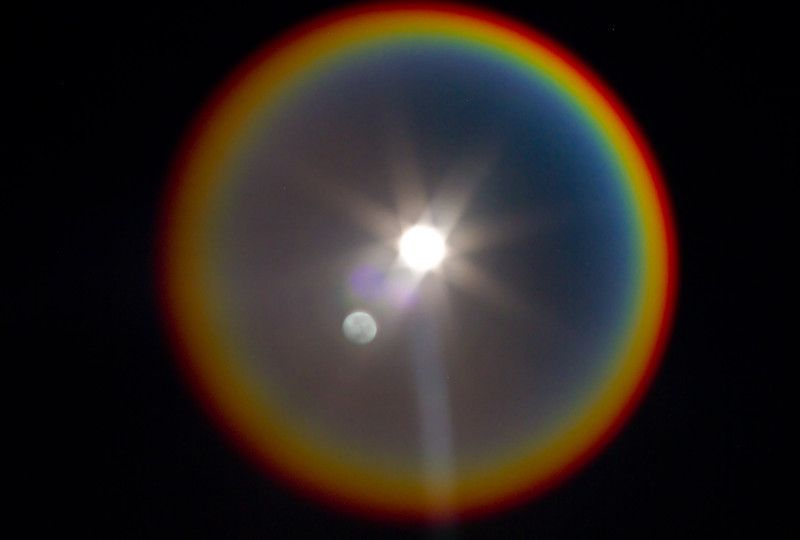 Этот эффект не всегда нежелателен — иногда он используется творчески, чтобы добавить художественные элементы к изображениям. Фактически, блики объектива часто намеренно добавляются в фильмы и компьютерные игры, чтобы добавить ощущение реалистичности и повысить визуальный опыт зрителя.
Этот эффект не всегда нежелателен — иногда он используется творчески, чтобы добавить художественные элементы к изображениям. Фактически, блики объектива часто намеренно добавляются в фильмы и компьютерные игры, чтобы добавить ощущение реалистичности и повысить визуальный опыт зрителя.
Профессиональный фотограф Назим Мансуров подробно рассматривает причины возникновения таких бликов на объективе, а также способы их использования, уменьшения или, возможно, полного устранения.
Почему появляются блики в объективе?
Эти блики возникают, когда точка источника света, такого как солнце, намного ярче, чем остальная часть сцены, и она либо оказывается на изображении (в пределах угла обзора объектива), либо просто бьется о передний элемент объектива без непосредственного присутствия.
В зависимости от положения этого источника яркого света, это может привести к заметной мутности/отсутствию контраста, возникновению сфер и многоугольных артефактов, разбросанных по всему изображению, полукруглых форм с цветами радуги.
Это происходит из-за внутренних отражений объектива и даже происходящих между датчиком изображения и объективом. Посмотрите на иллюстрацию ниже.
Как видите, обычные световые лучи (красные) следуют по своему естественному пути, непосредственно достигая плоскости изображения (зеленый), тогда как яркие световые лучи (синие) могут расщепляться и отражаться от поверхностей линз и оказываться в разных частях кадра (пунктирные синие). Во время прохождения через объектив свет также может отражаться от диафрагмы объектива, что приводит к еще более заметному блику.
К сожалению, бликовая завеса может усиливаться из-за ряда факторов, таких как пыль внутри линзы, грязный передний элемент, грязный/некачественный фильтр линзы, отсутствие антиотражающих технологий многослойного покрытия и т.д. В некоторых случаях эффект может выглядеть довольно плохо на изображениях. Посмотрите на изображение, полученное с помощью очень старого объектива Nikon NIKKOR-S 50 мм f/1.4 Ai с ручной фокусировкой.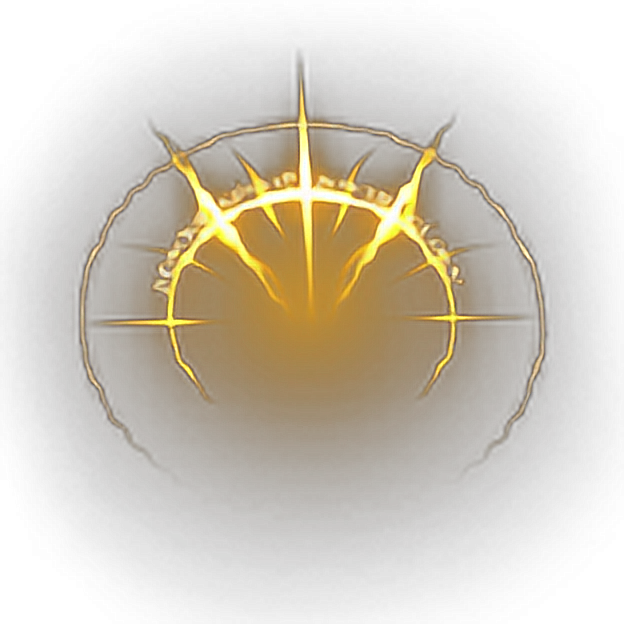
Блик на датчике/красная точка
Имеется в виду блик, возникающий в результате отражения света между датчиком изображения и элементами объектива. В отличие от вспышки на объективе красная точка — это не только отражение света от элементов линзы и диафрагмы, но и отражение света от датчика изображения на объектив, которое затем возвращается обратно на датчик изображения. К сожалению, кажется, что более новые модели беззеркальных камер с коротким фланцевым расстоянием особенно подвержены этой проблеме. Вот как это выглядит на изображениях.
Блик красной точки, производимый современными беззеркальными камерами
Факторы, влияющие на блики
В то время как большинство современных объективов спроектированы с использованием специальных технологий многослойного покрытия для уменьшения бликов, даже некоторые из лучших объективов профессионального уровня все равно подвержены бликам. Положение источника света в кадре и угол, под которым свет достигает объектива (а затем и пленки/датчика камеры), оказывают сильное влияние на то, как блики проявляются на изображениях и с какой интенсивностью.
Кроме того, есть другие факторы, которые также могут серьезно повлиять на изображения. Давайте рассмотрим их более подробно.
- Элементы объектива — чем больше элементов объектива, тем больше “призраков” будет отображаться на изображениях.
- Фокусное расстояние — широкоугольные объективы не только хорошо справляются с бликами, но и с более короткими фокусными расстояниями источник света выглядит меньше. Телеобъективы, с другой стороны, намного хуже, потому что они усиливают все и именно поэтому имеют большие бленды.
- Дизайн объектива — хороший дизайн объектива может определенно повлиять на блики. Например, компания Nikon разрабатывает линзы с продавленными передними элементами, которые могут значительно уменьшить блики даже без использования дорогих технологий нанесения покрытий. Взгляните на сравнение 50-миллиметровых объективов, показанное ниже, и вы увидите, что 50-миллиметровые объективы последнего поколения заметно превосходят свои аналоги AF-D в обработке бликов и ореолов.

- Многослойные покрытия – объективы с многослойными покрытиями, безусловно, оказывают огромное влияние на характеристики бликов.
- Фильтры — фильтры низкого качества, как известно, создают больше бликов и ореолов на изображениях
- Пыль на объективах — все линзы накапливают пыль с течением времени, и внутренняя пыль может вызвать проблемы с бликами.
- Чистота переднего элемента — жир и другие частицы на переднем элементе также могут создавать блики.
Блики на объективе не всегда нежелательны. SLT-A65V + DT 16-80 мм F3,5-4,5 ZA @ 20 мм, ISO 100, 1/400, f/11,0
Как избежать бликов
Если вы не хотите видеть блики на своих изображениях, можно предпринять несколько простых шагов, чтобы предотвратить их появление.
- Используйте бленду
Бленды очень помогают в блокировании прямых солнечных лучей на передний элемент.
- Используйте свою руку или другой предмет
Простое прикосновение руки к объективу для защиты от солнечного света может полностью исключить появление бликов.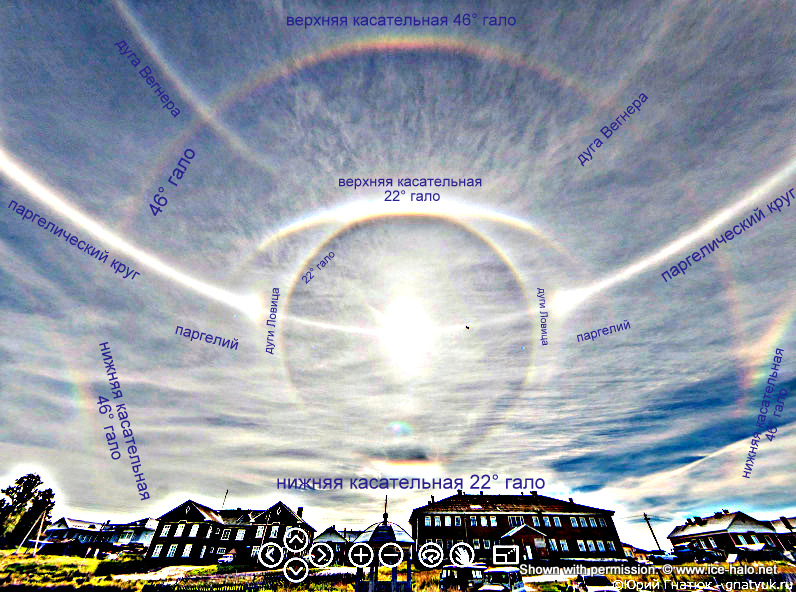
- Используйте качественные объективы
Они стоят дорого, но чаще всего эти объективы оснащены удивительными технологиями покрытия, которые помогают значительно уменьшить или даже вовсе устранить проблемы с бликами.
- Используйте фиксированные объективы вместо зумов
Как правило, фиксированные объективы имеют более простые оптические формулы, чем зумы, и, безусловно, меньше оптических элементов. Чем меньше элементов, тем меньше бликов.
- Измените перспективу/кадрирование
Иногда изменение положения источника света в кадре может иметь огромное значение.
Обратите внимание на блики в правой стороне изображения
К сожалению, хотя рекомендуется держать бленду объектива или блокировать свет рукой или другими предметами, съемка прямо на солнце и включение его в изображение сделает эти усилия бесполезными. В таких ситуациях либо полностью измените перспективу/кадрирование, либо используйте только высококачественные объективы с многослойным покрытием.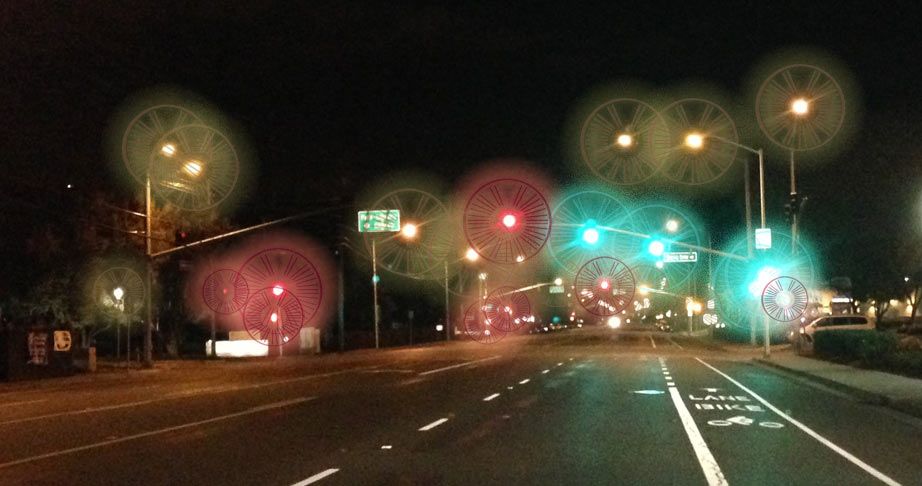
Другие часто задаваемые вопросы про блики объектива
- Как избавиться от бликов? Исключение ярких источников света из вашего кадра, а также недопущение попадания световых лучей в объектив может полностью устранить блики. При съемке в условиях дневного света, как писалось выше, обязательно используйте бленду объектива, чтобы предотвратить попадание солнечных лучей на переднюю часть объектива.
- Как убрать блики объектива ночью? Если вы хотите уменьшить засветку объектива при съемке ночью, вам следует избегать использования небольших диафрагм, которые могут увеличить этот эффект на изображениях. Кроме того, попробуйте использовать высококачественный фиксированный объектив с хорошим покрытием — он должен помочь справиться с бликами. Наконец, не забудьте убрать все фильтры с объектива.
- Нужно ли использовать бленду объектива ночью, чтобы избежать бликов? Бленда предназначена для предотвращения попадания солнечных лучей на переднюю часть объектива.
 Однако, если вы снимаете ночью и у вас над головой луна или яркие уличные фонари, вам также будет полезно ее использовать.
Однако, если вы снимаете ночью и у вас над головой луна или яркие уличные фонари, вам также будет полезно ее использовать.
Как работать с ореолами на пейзажных фотографиях — Scott Davenport Photography
Пейзажная фотография является синонимом динамического диапазона. В сцене присутствуют глубокие тени и яркие блики, часто встречаются высококонтрастные края. Эти крайности света и тени создают самые привлекательные пейзажные изображения. Они также являются рецептом неприятного побочного эффекта — ореолов.
Что такое ореол?
Гало — это яркая полоса пикселей, очерчивающая высококонтрастный край. Они наиболее преувеличены на высококонтрастных краях, где происходит резкий переход от темного к светлому или наоборот. Гало может появляться на цветных и черно-белых изображениях. В приведенном ниже примере вокруг темного дерева у левого края кадра виден непривлекательный ореол.
Когда мы обрабатываем пейзажные фотографии, обычно увеличивается контрастность. Такие настройки, как четкость и текстура, используются для выделения деталей в вашей сцене за счет увеличения локального контраста. Это также преувеличение ореолов. Чем больше вы добавляете ясности и текстуры, тем более выраженным становится ореол.
Такие настройки, как четкость и текстура, используются для выделения деталей в вашей сцене за счет увеличения локального контраста. Это также преувеличение ореолов. Чем больше вы добавляете ясности и текстуры, тем более выраженным становится ореол.
Поиск причины ореола
При обработке фотографии пейзажа вы можете заметить появление ореола. Иногда ореол появляется сразу, а иногда он может быть незаметен до тех пор, пока не будут внесены некоторые корректировки. Не существует быстрого способа найти причину ореола. К счастью, Lightroom позволяет легко отключать и включать различные настройки, чтобы увидеть, какие из них оказывают наиболее выраженное влияние на создание ореола. Вы также можете использовать историю Lightroom, хотя я предпочитаю включать и выключать панели настройки. Для меня это более быстрый рабочий процесс.
Для фотографии выше я установил профиль камеры, сделал базовые настройки и смешал черно-белое, а также добавил к сцене несколько масок. Некоторые из моих масок включали регулировку контраста, осветление и затемнение, а также общий толчок и притяжение света и тени. Когда я заметил ореол вокруг деревьев слева, мне нужно было найти основную причину.
Когда я заметил ореол вокруг деревьев слева, мне нужно было найти основную причину.
Я просмотрел все панели, которые я отрегулировал, включая и выключая их, чтобы увидеть, вносит ли каждая из них заметный вклад в ореол. Я поступил следующим образом:
Отключил все маски. Ореолы остались, поэтому я снова включил маски.
Сброс черно-белого микса. Ореолы остались, поэтому я сделал отмену и вернулся к моему черно-белому миксу.
Дважды щелкните метку «Присутствие» на панели «Основные». Это сбрасывает ползунки «Четкость» и «Текстура». Ореолы остались, поэтому я нажал Cmd-Z, чтобы отменить это изменение.
Дважды щелкните метку «Тон» на панели «Основные». Это сбросило все мои основные настройки (экспозиция, черный, белый, тени, блики). Ореолы остались, поэтому я отменил это изменение.
Что осталось? Профиль камеры. Я переключил профиль с B&W 04 на Adobe Color. Ореолы исчезли!
Нашел причину — профиль камеры. Профиль камеры — это начальная интерпретация необработанного изображения. Мне нравится профиль B&W 04, потому что это высококонтрастный профиль, позволяющий создавать резкие черно-белые изображения. В этом случае контраст слишком велик и возникает ореол.
Профиль камеры — это начальная интерпретация необработанного изображения. Мне нравится профиль B&W 04, потому что это высококонтрастный профиль, позволяющий создавать резкие черно-белые изображения. В этом случае контраст слишком велик и возникает ореол.
Совет профессионала : на каждом шаге, если отключение панели или сброс настроек не повлияло на ореол, снова включите панель или верните ползунки в исходное положение. Вы устанавливаете их по какой-то причине, чтобы ваша фотография выглядела так, как вы этого хотите. Если изменения не влияют на ореолы, сохраните их.
Как исправить ореол?
Как отмечалось ранее, ореолы появляются на высококонтрастных краях. В общем, контраст на этих краях нужно уменьшить. Уменьшение контраста для фотографии в целом может сработать, однако это также изменит вашу фотографию. Уменьшение контрастности, четкости или текстуры может не дать желаемого изображения. В моем примере сам профиль камеры представил ореол. Я попытался уменьшить силу профиля, что помогло уменьшить ореол, но это также сделало мою фотографию плоской и безжизненной.
Вы можете попробовать использовать кисть и краску для уменьшения контраста вдоль края, хотя это может быть проблематично, поскольку требует сложной работы кистью. Есть более простой способ!
Удаление ореола с помощью маски диапазона яркости и кисти
Мой предпочтительный метод уменьшения, а иногда и устранения ореола — использование маски диапазона яркости и кисти. Это трехэтапный процесс, и вы можете увидеть его в действии на отметке 06:40 в видео, сопровождающем эту статью.
Создайте и уточните маску диапазона яркости . При этом лучше всего включить наложение маски. Добавьте маску диапазона яркости, а затем поработайте с элементами управления диапазоном и растушевкой на панели маскирования. Ваша цель — выделить ореол с помощью наложения маски. Там будет других тонов на выбранном фото — это нормально.
Пересечение маски диапазона кистью . Используйте параметр «Пересечение» в области маскирования Lightroom и выберите кисть.
 Затем кистью небольшого размера закрасьте только высококонтрастный край с ореолом. Поскольку у вас также установлен диапазон яркости, маска влияет только на ореол.
Затем кистью небольшого размера закрасьте только высококонтрастный край с ореолом. Поскольку у вас также установлен диапазон яркости, маска влияет только на ореол.Отрегулируйте ползунки для маски . Наконец, начните работать с ползунками маски, чтобы уменьшить ореол. Не существует единого рецепта, по которому ползунки будут обращаться к ореолу. Предлагаю работать визуально. Начните с уменьшения экспозиции или контрастности и посмотрите, как это отразится на ореоле. Иногда это тянет вниз Highlights или Whites. Отрегулируйте ползунки и сверните ореол.
Профессиональный совет : используйте разные маски для устранения ореолов в разных областях фотографии. Настройки одного края ореола могут не применяться ко всем краям ореола на изображении.
Заключение
При прочих равных условиях мы не стали бы вносить такие сильные изменения, которые вызывали бы ореолы. Иногда это неизбежно, иначе весь образ потеряет свою мощь и силу. При необходимости в Lightroom есть инструменты для уменьшения и удаления ореолов. Это требует некоторых усилий, но диапазон яркости и комбинация кистей делают его работоспособным. И когда окончательное изображение готово, оно того стоит.
При необходимости в Lightroom есть инструменты для уменьшения и удаления ореолов. Это требует некоторых усилий, но диапазон яркости и комбинация кистей делают его работоспособным. И когда окончательное изображение готово, оно того стоит.
500+ изображений Halo [HD] | Скачать бесплатные картинки на Unsplash
500+ Halo Pictures [HD] | Скачать бесплатные изображения на Unsplash
- ФотоФотографии 392
- Стопка фотографийКоллекции 1.6k
- Группа людейПользователи 109
на открытом воздухе
человек
природа
3 астрономия 3
одежда
логотип Unsplash
Unsplash+
В сотрудничестве с Ales Krivec
Unsplash+
Разблокировать
морозная зимаЗимние картинки и картинки
Натан Думлао
одеждаодеждашлем
–––– –––– –––– – –––– – –––– –– – –– –––– – – –– ––– –– –––– – –.
Jongsun Lee
Eclipse фото и картинкиКосмос фотосолнечная система
name_gravity
Люди фото и картинкиHd neon фоткиАнгел картинки и фото 2 Рэйчел Рен
chinahangzhoudreamy
Логотип Unsplash
Unsplash+
Совместно с Алеся Кривец
Unsplash+
Unlock
Природа фотоДерево фотоПейзаж фото
Grooveland Designs
Hd небо фоткиСолнце фото и картинкиСолнце
Adrian Smith
Adrian Smith
фоткиСвет фон 002 Эрик Маклин
шлемИгрушки картинки
Ramez E. Nassif
Nassif
Hd розовые обои пурпурный как святой
Erik Mclean
одеждаодеждачеловек
Логотип Unsplash
Unsplash+
В сотрудничестве с Getty Images
Unsplash+
Разблокировать
ebony girldark womanafrican girl
Adam McCoid
salemunited state3 00serrenka
salemunited state3 00serrenka
salemunited state3 00serrenka
salemunited state3
02
Hq фоновые изображенияЛуна изображения и картинкисадовая долина
Этьен Жирарде
italienvareseluino
Флориан Пинкерт
deutschlandleuchtenbergsimple picture
Эрик Маклин 9Sung Jin Cho солнечная система
Люди фотоHd неон фоткиАнгел фото hd & images
chinahangzhoudreamy
Hd небо картинкиСолнце фото и картинкисолнечный свет
шлемИгрушки фото
ebony girldark womanafrican girl
italienvareseluino
одеждашлем
Hd серые обоиnightuniverse
–––– –––– –––– –––– – –––– –– – –– –––– – – –– ––– –– –––– – –.
одеждаодеждашлем
preddvorkališče — 1540 mslovenia
Природа фотоДеревья фотоПейзаж фото
Люди фото и картинкиСветлые фоныHd темные обои
Hd розовые обоипурпурныйsaint
одеждаодеждачеловек
распродажасоюзные штатытекущие события
Hq фоновые изображенияMoon images & imagesgarden Valley
deutschlandleuchtenbergsimple picture
Похожие коллекции
Halo
5 · 21 · Halo
· 21
Halo
110 фотографий · Куратор: Шалина Чен
Halo
47 фото · Куратор Perigee AB0003
preddvorkališče — 1540 mslovenia
Hd небо картинкиСолнце фото и картинкисолнечный свет
Люди фото и картинкиСветлые фоныHd темные обои 002 남면로Hd обои водасолнечный ореол
серые обои hdночьвселенная
одеждаодеждашлем
Природа фотоДерево фотоПейзаж фото
шлемИгрушки картинки
Hq фоновые изображенияЛуна изображения и картинкисадовая долина
одеждашлем
–––– –––– –––– – –––– – –––– –– – –– –––– – – –– ––– –– –––– – –.


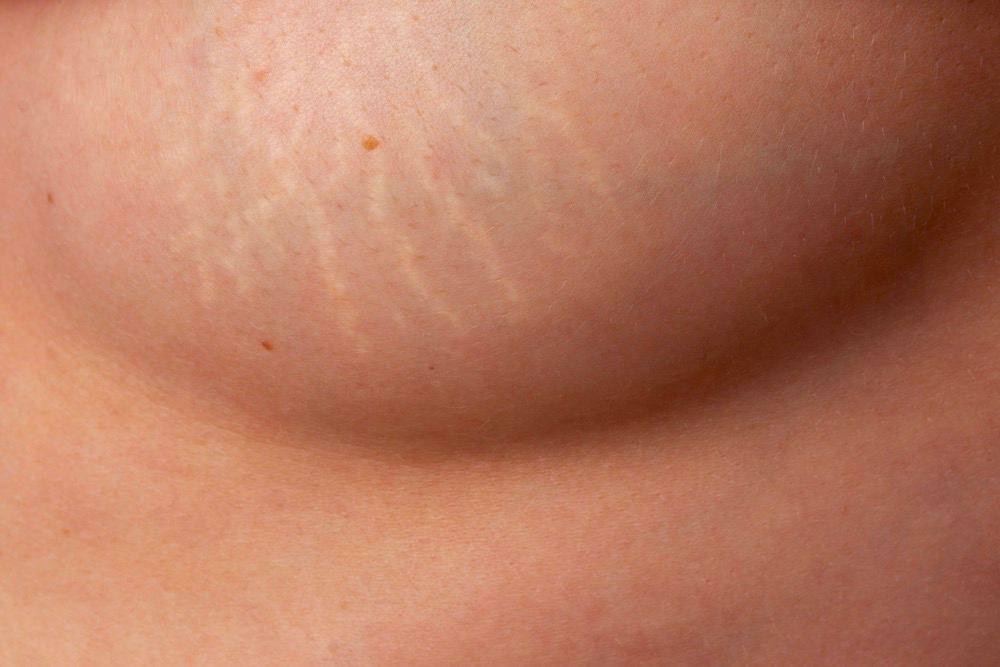 Однако, если вы снимаете ночью и у вас над головой луна или яркие уличные фонари, вам также будет полезно ее использовать.
Однако, если вы снимаете ночью и у вас над головой луна или яркие уличные фонари, вам также будет полезно ее использовать. Затем кистью небольшого размера закрасьте только высококонтрастный край с ореолом. Поскольку у вас также установлен диапазон яркости, маска влияет только на ореол.
Затем кистью небольшого размера закрасьте только высококонтрастный край с ореолом. Поскольку у вас также установлен диапазон яркости, маска влияет только на ореол.